Oglas
 Pred nekaj dnevi se je eden od mojih računalnikov odločil, da bo ukrepal. Včasih se Windows nekaj časa zažene in dobro deluje, potem pa se aplikacije ne zaženejo ali zrušijo. Drugi čas se Windows ne bi zagnal brez večkratne ponastavitve.
Pred nekaj dnevi se je eden od mojih računalnikov odločil, da bo ukrepal. Včasih se Windows nekaj časa zažene in dobro deluje, potem pa se aplikacije ne zaženejo ali zrušijo. Drugi čas se Windows ne bi zagnal brez večkratne ponastavitve.
Očitno sem težave skoraj pripisal Windows. Naredili smo nekaj pregledov in diagnostike in vsi so izšli čisti. Ko sem se spoznal s težavami in jih ne bom mogel rešiti, sem se odločil, da nadaljujem in namestim Linux. Po pol ure sem bil pripravljen, da se poslovim od vseh težav. Vendar pa je približno 10-15 minut po seji aplikacije začelo nepričakovano prenehati ali se niso začele v celoti.
Konec koncev to ni bil problem Windows. Zdaj sem bil skoraj prepričan, da gre za težavo s strojno opremo. Ko sem že prebral trdi disk, nisem vedel, kaj naj preverim. Nato sem ob naključnem ponovnem zagonu na meniju GRUB opazil napis memtest86. Vedno je bil tam, ko namestite Ubuntu, vendar sem na to popolnoma pozabil. Zato sem se odločil, da mu dam vrtinec in violo, ena od palic RAM-a je bila zakrivljena!
Kot kaže, je Memtest odlična rešitev za preizkus računalniškega pomnilnika, le malce preveč napreden je za povprečnega uporabnika. Poskusimo demistificirati nekatere možnosti, ki jih lahko uporabite, če tako zahteva čas.
Najprej morate prenesti Memtest in bi predlagal zapisovanje zagonske ISO slike na CD. To je morda najlažji način uporabe Memtest-a. Zaradi svoje priljubljenosti in uporabnosti je Memtest vključen tudi na številne zgoščenke v živo, vključno z Ubuntu in Sistemski CD za reševanje.
Ko CD pripravite, ga vstavite in pustite, da se računalnik zažene. Odvisno od tega, ali uporabljate sistem Memtest ISO ali katerega od drugih CD-jev v živo, boste v Memtest preusmerjeni neposredno ali pa ga boste morali poklicati prek ene od možnosti. Spodaj je opisano, kako ga priklicati na Ubuntu Live CD:
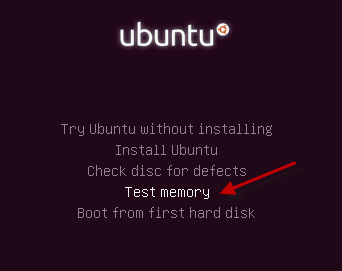
V obeh primerih takoj, ko se prikliče Memtest, začne takoj izvajati preizkuse računalniškega pomnilnika, ne da bi si postavljal kakršna koli vprašanja. V zgornjem levem kotu prikazuje osnovne podatke o pomnilniku, podatke o trenutno izvajanje testov v zgornjem desnem kotu in skupni rezultati testov tik pod njimi (le napake so prikazano). Na dnu najdete sredstva za interakcijo z Memtestom.
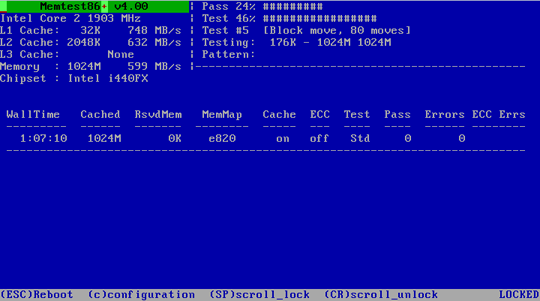
Lahko kadar koli znova zaženete s tipko ESC in se pomaknete z zaklepanjem / odklepanjem, če si želite ogledati napake, če jih je preveč. Če omogočite zaklepanje, se preskusi zaustavijo, dokler ga ne onemogočite. S pritiskom na tipko "c" boste prišli do nastavitvenega menija in vam omogočili prilagoditev različnih nastavitev in parametrov. Izbirate lahko med različnimi testi. Na voljo je podroben opis testov in vrste težav, ki jih zaznajo tukaj.
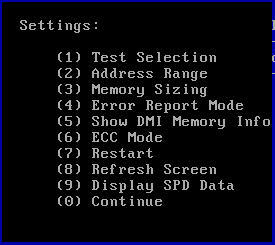
Preko menija nastavitev lahko prilagodite tudi obseg pomnilniškega naslova, ki ga je treba preizkusiti. Najbolje je, da ga prepustite skeniranju celotnega pomnilnika, še posebej pri prvem skeniranju, nato pa lahko uporabite vrednosti po meri, odvisno od napak, ki jih dobite za preizkus le slabih naslovov. Poleg tega lahko spremenite možnosti prikaza napak in preoblikujete zaslon. Iskreno, to bi morali biti zaskrbljeni. Če se morate lotiti naprednih možnosti, o Memtestu verjetno že veliko veste!
Memtest je odlično orodje za shranjevanje v vašem navideznem orodju za odpravljanje težav. Čeprav so takšne napake v spominu, kot sem jih naletel, redke, vas ne vedo, kaj se dogaja. Hitro pregledovanje pomnilnika lahko to izključi ali pa vas takoj usmeri proti težavi.
Sporočite nam, kaj menite o testu računalniškega pomnilnika Memtest ali če imate drugo prednost.
Sem Varun Kashyap iz Indije. Navdušen sem nad računalniki, programiranjem, internetom in tehnologijami, ki jih poganjajo. Rada programiram in pogosto delam na projektih na Javi, PHP-ju, AJAX-u itd.


